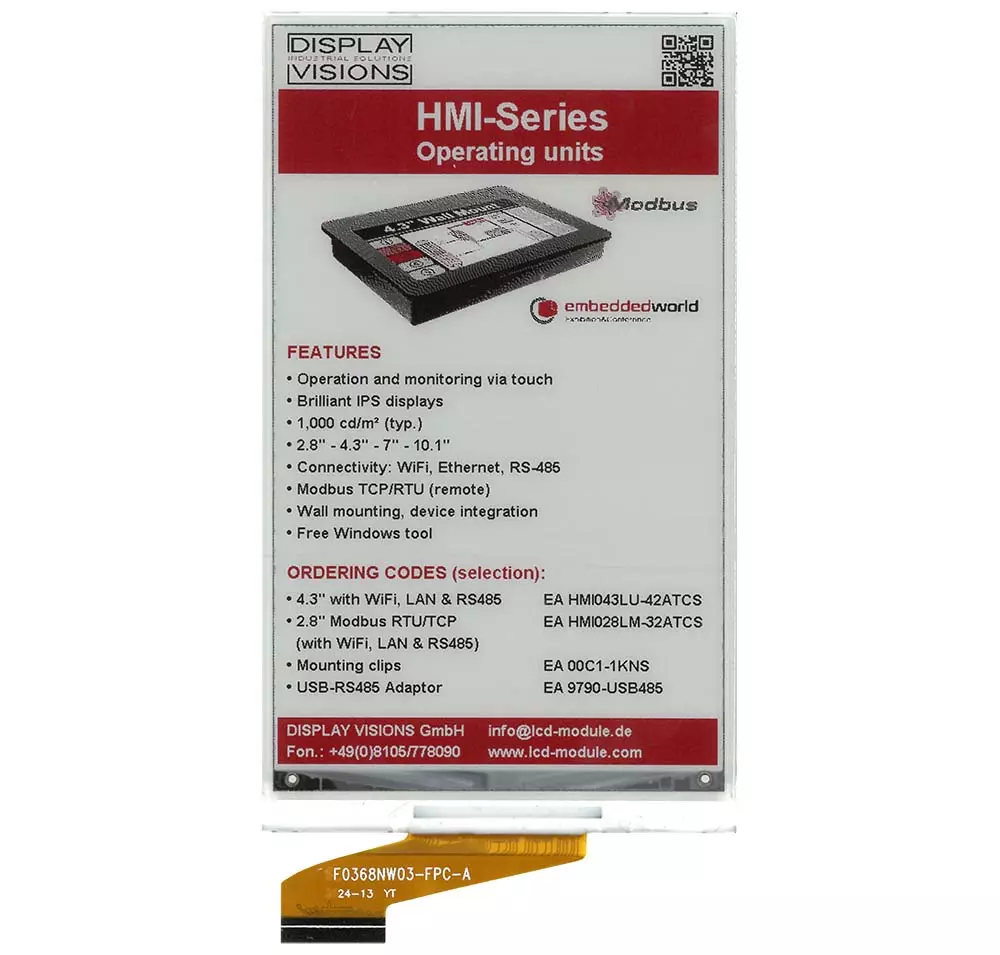Enregistrer rapidement et facilement des images sur e-Paper
Préférez-vous lire en anglais ?
plus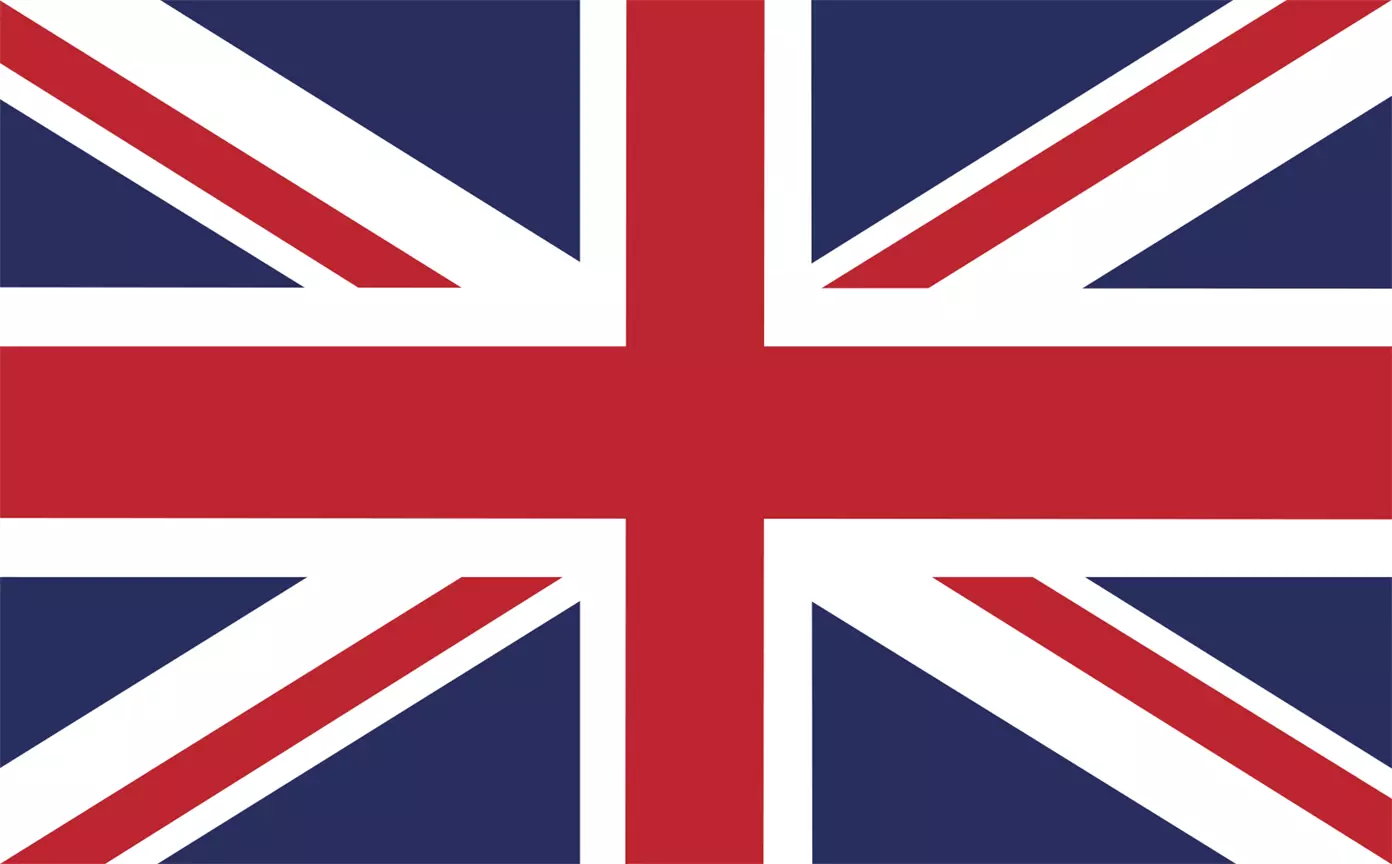
L'image reste enregistrée sur l'écran
Cet écran conserve son contenu pendant des jours et des semaines sans alimentation électrique !
L'écran est un écran entièrement graphique avec une résolution de 480x800 pixels et 3 couleurs rouge et noir (plus blanc). La diagonale est de 4".
Un contrôleur se trouve déjà sur l'écran à côté du pilote IC. Il peut être piloté pixel par pixel via une simple interface SPI. Vous trouverez ici des informations techniques et des indications sur la manière de remplir l'écran avec votre propre contenu.
Vous trouverez de plus amples informations dans la
Fiche technique

Enregistrer son propre contenu
Le moyen le plus simple d'afficher ses propres contenus est d'utiliser notre carte de programmation EA 9782-2USB. Elle est fournie avec le DEMOPACK-EPA040. Associée à un outil Windows gratuit, elle permet de charger durablement sur l'écran, via votre PC, les images et les textes de votre choix.
La programmation s'effectue via USB à l'aide d'un petit programme Windows "startEPA.exe". Aucune installation n'est nécessaire, il suffit de décompresser le programme dans un répertoire quelconque et de le lancer.
Outil Windows
Afficher les résultats
- L'écran et la carte du programmeur sont prêts
- Connectez l'écran à la carte du programmeur.
- Vous trouverez à droite une courte vidéo à ce sujet
- USB : Connectez la carte au PC.
- Démarrez le programme startEPA.exe
- Cliquez sur "Télécharger".
- ATTENTION : tant que la LED VERTE de la carte du programmeur clignote, ne pas la déconnecter !
Quelles sont les images que je peux représenter ?
Les images peuvent être directement glissées depuis l'explorateur Windows dans la fenêtre du simulateur startEPA.exe. Cliquez ensuite sur "Download" pour charger le contenu affiché à l'écran. Cela dure environ 20 secondes ; ne débranchez en aucun cas pendant que la DEL VERTE clignote !
Les fichiers de type JPG, PNG et GIF sont automatiquement convertis et affichés. Il est préférable d'utiliser des images en noir et blanc ou avec un contenu rougeâtre (l'écran peut afficher les couleurs blanc, noir et rouge). L'outil de simulation convertit automatiquement la résolution et les couleurs existantes de la meilleure manière possible.
Vous trouverez ici une description complète de l'outil "startEPA.exe" :